pdf格式转换在办公和学习中是常见的需求,包括pdf转word/excel/图片以及其他文件转pdf等多种场景。那么,如何高效地转换pdf格式呢?本文将为您提供几种实用方法,帮助您轻松完成格式转换。
一、Adobe Acrobat DC(专业级全能工具)
Adobe官方推出的工具,支持PDF与其他格式的双向转换,并集成了OCR识别功能,适用于企业及高精度需求的用户。
✔️ 优点:转换精度行业领先,保留超链接、表格及书签,支持PDF加密、压缩、批量处理,OCR识别准确率高达99%。 ❌ 缺点:付费价格较高(约25美元/月),对电脑配置要求较高。 推荐场景:将PDF转换为可编辑的Word文档(包括扫描件)。
操作步骤:
1、打开PDF文件 → 点击右侧【导出PDF】→【Microsoft Word】→【Word文档】。
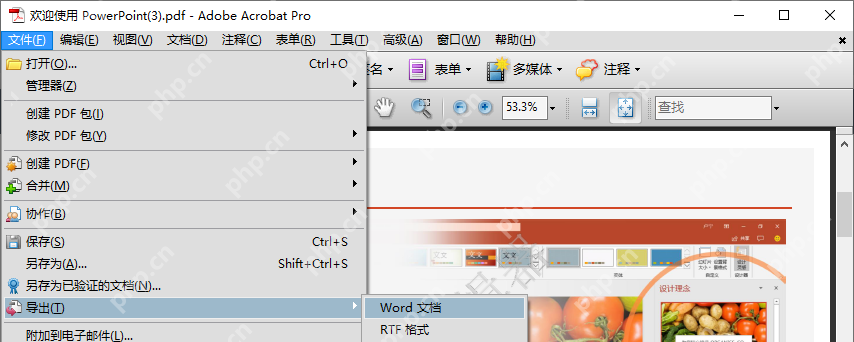
2、勾选【使用OCR识别文本】(对于扫描件必选)→ 设置识别语言 → 点击【导出】。 3、保存为.docx文件并检查格式。
⚠️ 注意事项:
扫描件分辨率需≥300dpi。 转换后检查数字格式(如“1,000”是否变成“1000”)。
二、在线转换工具(免费便捷)
通过浏览器即可快速完成转换,适合临时处理非敏感文件。
✔️ 优点:无需安装软件,手机/电脑通用,部分工具支持OCR识别。 ❌ 缺点:复杂表格易错位,大文件可能需要付费。 推荐工具:PHP中文网在线PDF转Word工具。
操作步骤:
1、打开在线PDF转Word网址:https://www.php.cn/link/632e701d45bdd7eab08afe74d6bd1534

2、在网址中上传需要转换的PDF文件。
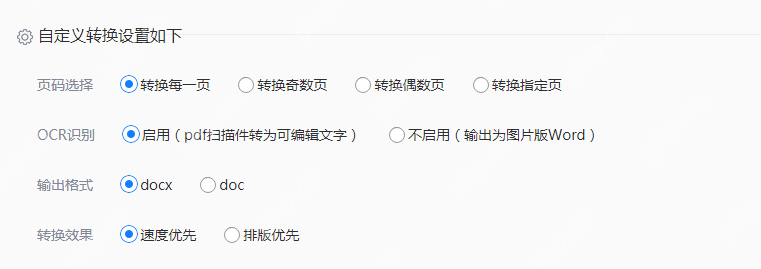
3、根据需要进行设置。
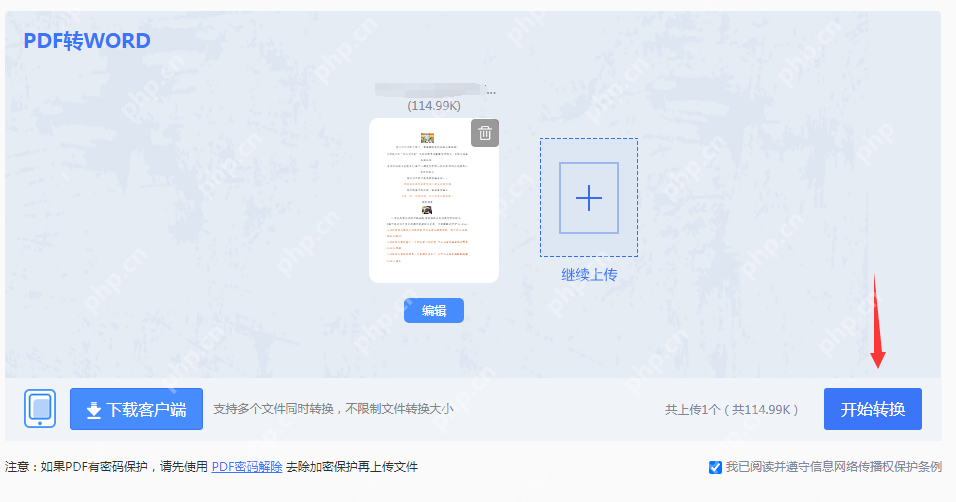
4、点击开始转换。
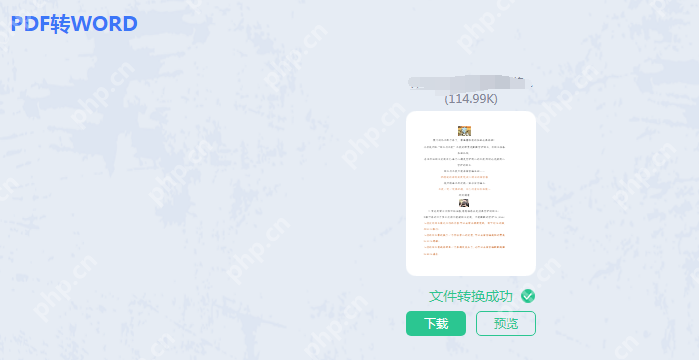
5、转换成功后点击下载。
⚠️ 注意事项:
处理敏感文件时优先使用本地工具,并在转换后立即清除浏览器缓存。
三、Microsoft Office内置功能(日常办公适用)
利用Word/Excel/PowerPoint直接生成或导出PDF,适合基础需求。
✔️ 优点:完全免费,格式还原度高,支持批量打印为PDF(虚拟打印机)。 ❌ 缺点:PDF转Word时复杂排版可能错乱,无法处理扫描件。 支持格式示例:Word → PDF。
操作步骤:
1、打开.docx文件 → 点击【文件】→【导出】→【创建PDF/XPS】。
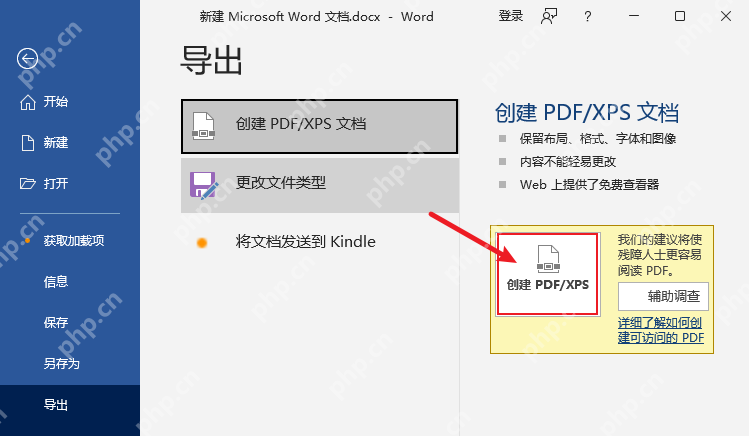
2、优化设置:勾选【优化标准/最小文件大小】。 加密:选项→工具→常规选项→设置密码。
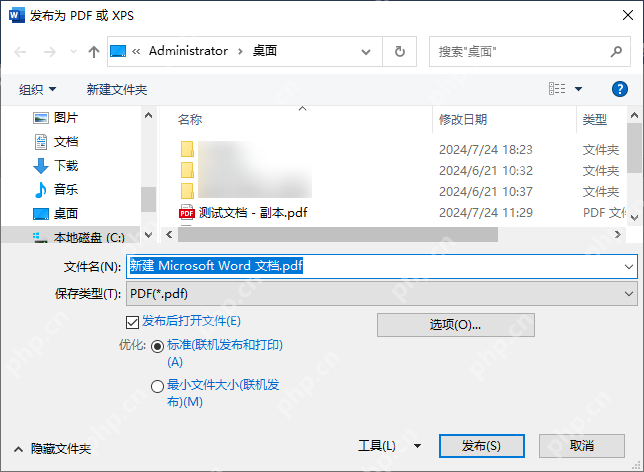
3、发布为PDF。
⚠️ 注意事项:
使用特殊字体时勾选【嵌入字体】。 转换后检查页眉页脚是否丢失。
四、WPS Office(国产方案)
WPS提供一站式PDF转换功能,适合中文用户。
✔️ 优点:中文界面友好,支持云存储同步。 ❌ 缺点:复杂表格转换效果一般,需要开通VIP才能使用核心功能。 推荐:图片转PDF。
操作步骤:
1、打开WPS → 点击【新建】→【PDF】→【图片转PDF】。
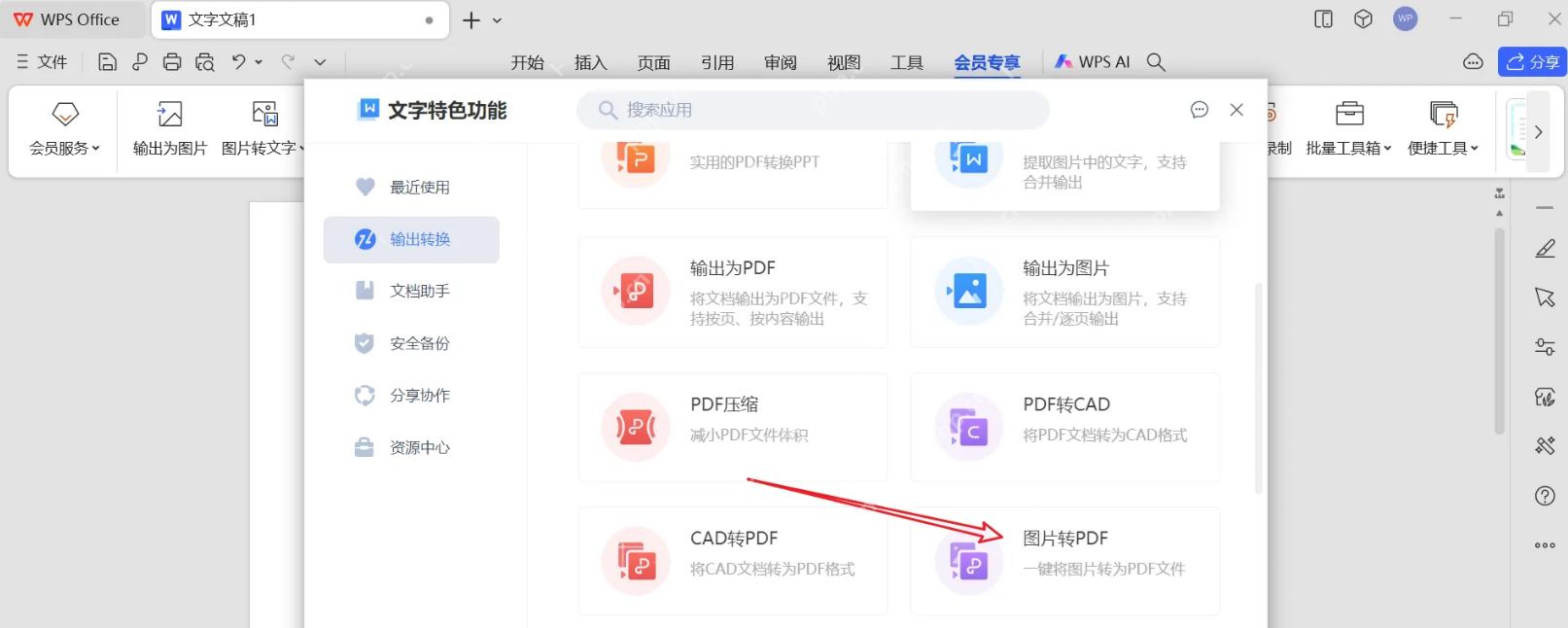
2、拖拽图片调整顺序 → 设置页面方向/边距。 3、点击【开始转换】→ 保存文件。
⚠️ 注意事项:
图片分辨率建议≥150dpi。 多图转换时提前统一尺寸。
五、命令行工具(开发者/批量处理)
通过代码实现自动化转换,适合技术人员。
✔️ 优点:可集成到自动化流程,处理海量文件效率高。 ❌ 缺点:需具备编程基础,无法处理扫描件OCR。 推荐工具:Ghostscript(PDF转图片):

LibreOffice(批量Office转PDF):

全局注意事项:
1、文件安全: 含敏感信息的文件优先使用离线工具(如Adobe Acrobat)。
2、格式校对: 转换后必检项:表格是否错行错列,图片与文字是否重叠,超链接是否失效。
3、OCR优化: 扫描件转换前用PS调整对比度,多语言文档需同时选择识别语种。
4、法律合规: 转换他人文件需确保不侵犯版权。
总结
以上就是怎么转换pdf格式?五种实用方法全解析!的详细内容,更多请关注php中文网其它相关文章!

全网最新最细最实用WPS零基础入门到精通全套教程!带你真正掌握WPS办公! 内含Excel基础操作、函数设计、数据透视表等




Copyright 2014-2025 https://www.php.cn/ All Rights Reserved | php.cn | 湘ICP备2023035733号